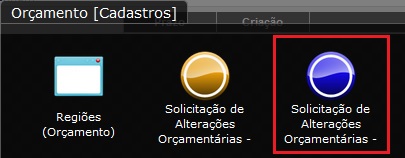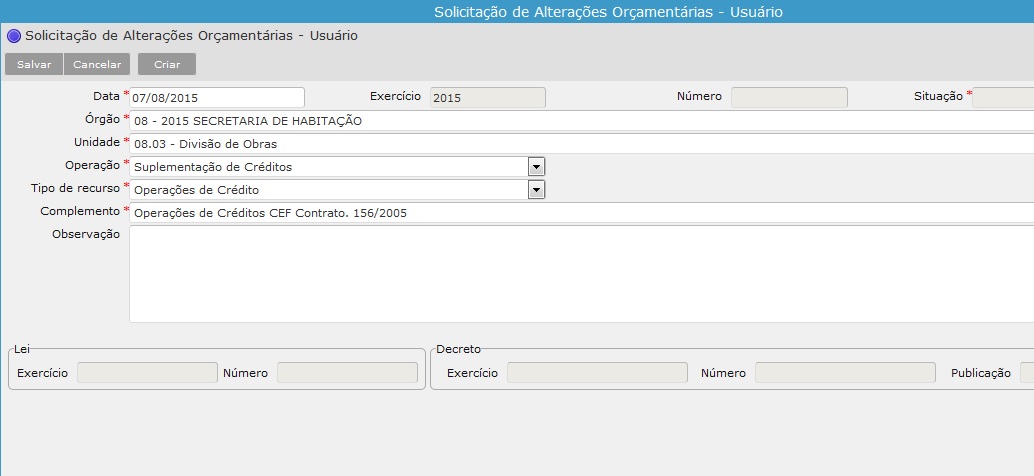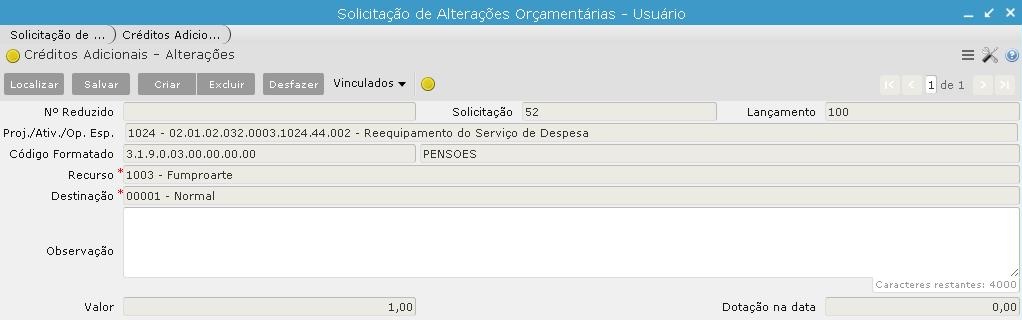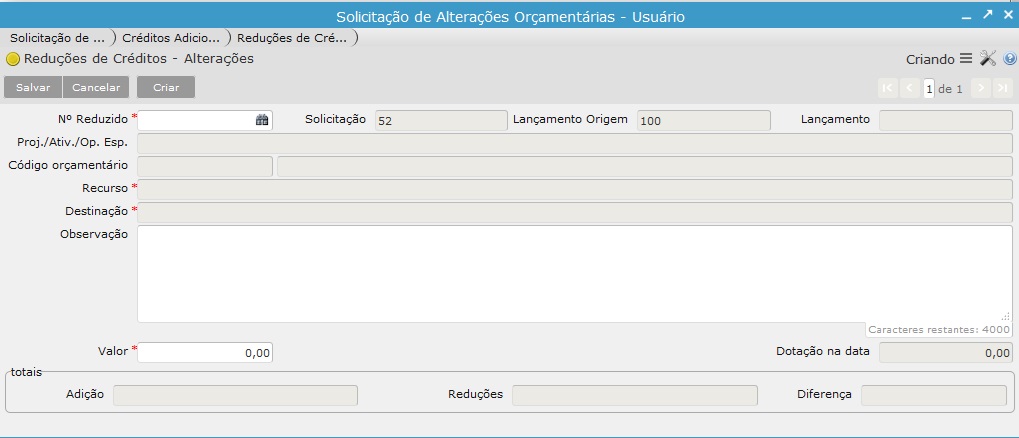sol alteracoes orcam usuario
[Edit]
Solicitação de alterações orçamentárias - Usuário
Contabilidade
Esta página tem por objetivo abranger os principais procedimentos do programa. Tais como efetuar alterações orçamentárias por abertura de crédito suplementar ou crédito especial/extraordinário.
Processos relacionados a [Solicitação de alterações orçamentárias - Usuário] disponíveis:
Processos relacionados a [Solicitação de alterações orçamentárias - Usuário] disponíveis:
[Edit]
Alteração orçamentária
Descrição
Para efetuar as alterações orçamentárias (Abertura de Créditos Especiais, Abertura de Créditos Extraordinários e Suplementação de Créditos) dentro de cada unidade.
Para efetuar as alterações orçamentárias (Abertura de Créditos Especiais, Abertura de Créditos Extraordinários e Suplementação de Créditos) dentro de cada unidade.
[Edit]
Operações de abertura de crédito
Crédito suplementar:
Para operações de crédito suplementar deverá ser selecionada a dotação a ser suplementada;
Crédito especial/extraordinário:
Para operações de crédito especial/extraordinário, deverá ter sido préviamente criado projeto/atividade, para inserção na abertura de crédito orçamentário. Procedimento criação projeto/atividade: http//
Para operações de crédito suplementar deverá ser selecionada a dotação a ser suplementada;
Crédito especial/extraordinário:
Para operações de crédito especial/extraordinário, deverá ter sido préviamente criado projeto/atividade, para inserção na abertura de crédito orçamentário. Procedimento criação projeto/atividade: http//
[Edit]
Passos
Orçamento [Cadastros]
Para inclusão de registros, clicar em [CRIAR]
Preencher campos, atentando aos campos obrigatórios, e clicar em [SALVAR]
Obs: na medida que forem selecionados, a operação e tipo de recurso, Serão habilitados ou desabilitados campos.
Para efetuar os lançamentos, abrir o vinculado [CRÉDITOS ADICIONAIS - ALTERAÇOES]:
Clicar em [CRIAR]
Preencher campos, atentando aos campos obrigatórios, e clicar em [SALVAR]
Para inclusão de registros, clicar em [CRIAR]
Preencher campos, atentando aos campos obrigatórios, e clicar em [SALVAR]
Obs: na medida que forem selecionados, a operação e tipo de recurso, Serão habilitados ou desabilitados campos.
Para efetuar os lançamentos, abrir o vinculado [CRÉDITOS ADICIONAIS - ALTERAÇOES]:
Clicar em [CRIAR]
Preencher campos, atentando aos campos obrigatórios, e clicar em [SALVAR]
[Edit]
Efetuando uma redução
Para os tipos de recursos: Auxílio/Convênios, Excesso de Arrecadação, Operações de Crédito e Superávit Financeiro não será necessário informar nenhum tipo de redução.
Nesta tela o usuário irá informar de qual ou quais dotações ele irá fazer a redução de valor(es) para suprir a necessidade com a abertura de um crédito adicional.
Nesta tela o usuário irá informar de qual ou quais dotações ele irá fazer a redução de valor(es) para suprir a necessidade com a abertura de um crédito adicional.
[Edit]
Outras funcionalidades
[Edit]
Copiar um empenho:
Para empenhos com periodicidade fixa, ex: Luz, Água, telefone, etc, é possível copiar dados de um empenho existente.
- Localizar empenho a ser utilizado para cópia, e clicar em [CÓPIA DO EMPENHO]
- Informar a categoria e valor do empenho e alterar descrição, caso necessário;
- Após procedimento, clicar em [SALVAR]
- Clicar em [FECHAR]
[Edit]
Localizando uma operação executada:
*Clicar em [LOCALIZAR]
- Inserir a informação para pesquisa básica básica pelas informações contidas na capa do boletim, como data, identificação, situação, conta bancária e valor.
- clicar em [RECUPERAR]
- Clicar em [FILTRO]
- Os filtros de tela, possibilitam executar pesquisas avançadas, de informações organizadas por critérios. Ex: Período, Recursos, Conta bancária, etc;
[Edit]
Vinculados
Listar aqui os vinculados do programa, apontando o link da wikihelp, quando disponível.
[Edit]
Relatórios
É possível extrair e imprimir notas de empenhos e relatórios, através do menu [RELATÓRIOS]
Listar aqui os relatórios disponíveis
Listar aqui os relatórios disponíveis
All contents copyright of the author. ©2007.
JAMWiki Version 0.5.2